
Windows 8 Developer Previewを試した結果、新しい[スタート]メニュー、Windowsエクスプローラー、およびタスクマネージャーが気に入らない場合は、これらのアイテムをWindows7のように表示および動作させる方法があります。
この記事では、レジストリハックとサードパーティツールの2つの方法を使用して、Windows 7の[スタート]メニュー、エクスプローラー、およびタスクマネージャーをWindows8に移行する方法について説明します。
レジストリハックの使用
レジストリを変更してWindows7のスタートメニュー、エクスプローラー、およびタスクマネージャーを元に戻すには、Win(Windowsキー)+ Rを押して[実行]ダイアログボックスにアクセスします。 [開く]編集ボックスに「regedit」と入力し、Enterキーを押すか、[OK]をクリックします。
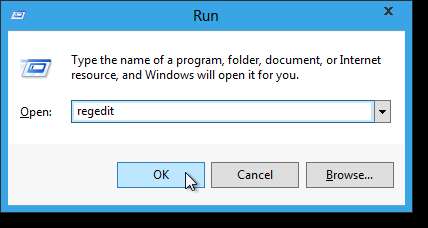
[ユーザーアカウント制御]ダイアログボックスが表示されたら、[はい]をクリックして続行します。
注:状況によっては、このダイアログボックスが表示されない場合があります。 ユーザーアカウント制御の設定 。
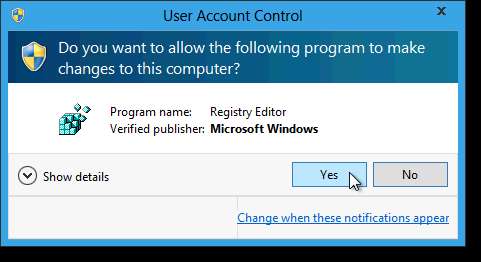
次のキーに移動します。
HKEY_CURRENT_USER \ Software \ Microsoft \ Windows \ CurrentVersion \ Explorer
左側のエクスプローラーキーを選択し、右側のRPEnabled値をダブルクリックします。

[DWORD(32ビット)値の編集]ダイアログボックスで、[値データ]編集ボックスの値を0に変更し、[OK]をクリックします。値「0」はMetroUIをオフにしてクラシックスタートメニューをアクティブにし、値「1」はメトロUIをアクティブにしてクラシックスタートメニューをオフにします。
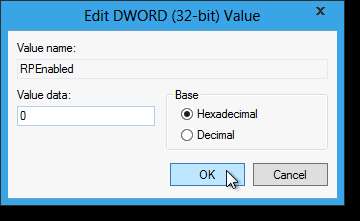
[ファイル]メニューから[終了]を選択して、レジストリエディタを閉じます。

タスクマネージャはすぐにクラシックスタイルに変わります。ただし、[スタート]メニューを変更するには、Windowsエクスプローラーを再起動する必要があります。タスクマネージャがWindows7スタイルになっているため、 Windows7の場合と同じようにエクスプローラーを再起動します 、Classic CloseExplorerメソッドを使用します。 Metro UIに戻す(RPEnabled値を1に戻す)場合、タスクマネージャーは新しいスタイルで表示されるため、次のことを行う必要があります。 Windows8タスクマネージャーを使用してエクスプローラーを再起動します 。

Explorerを再起動すると、従来の[スタート]メニューが利用できるようになります。
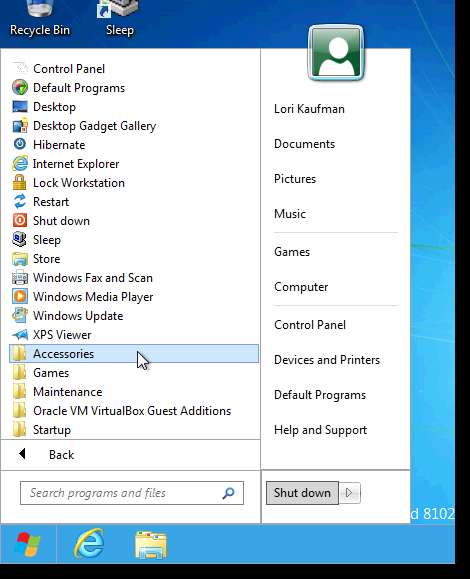
注:クラシックスタートメニューに切り替えても、開いているエクスプローラーウィンドウは変更の影響を受けません。従来のWindowsエクスプローラーを表示するには、開いているエクスプローラーウィンドウをすべて閉じて、エクスプローラーを再度開きます。
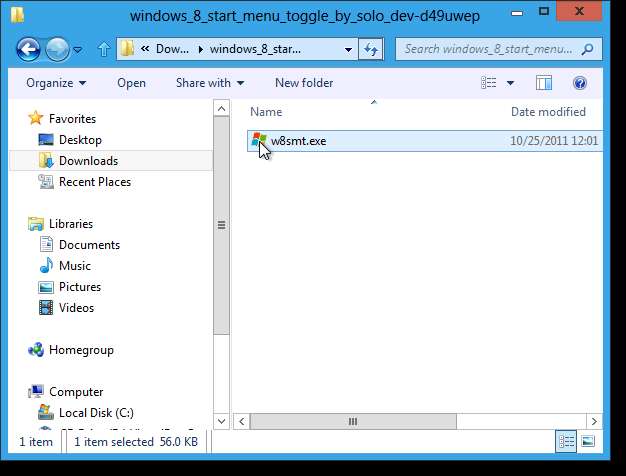
Metro UIに戻すには、レジストリに戻り、RPEnabledキーの値として「1」を再度入力します。
サードパーティツールの使用
上で示した従来のスタートメニューに戻るためのレジストリハックはかなり簡単です。ただし、従来のスタートメニューに切り替えるさらに簡単な方法があります。 Windows 8のスタートメニューの切り替えと呼ばれるツールがあり、ボタンをクリックするだけでMetroUIと従来のスタートメニューをすばやく切り替えることができます。ダウンロードリンクについては、記事の最後を参照してください。
Windows 8のスタートメニューの切り替えを使用するには、管理者として実行する必要があります。ダウンロードした.zipファイルを解凍し、.exeファイルを右クリックして、ポップアップメニューから[管理者として実行]を選択します。
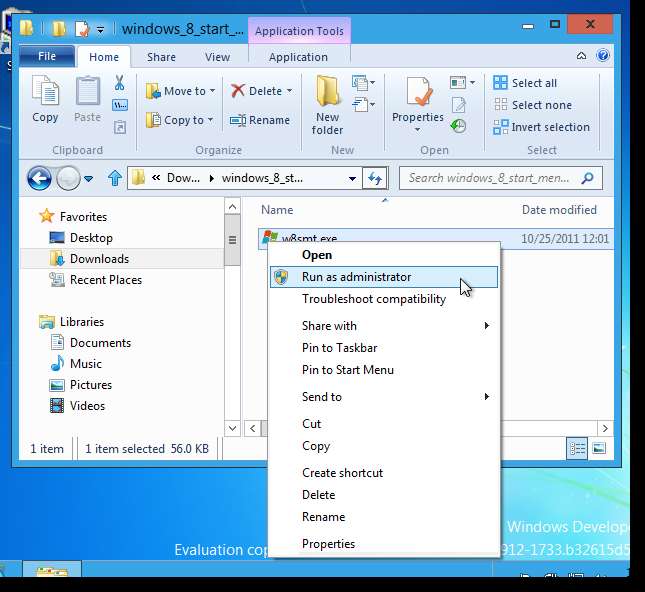
繰り返しますが、 ユーザーアカウント制御 ダイアログボックスが表示されたら、をクリックします はい 続ける。
注意: 状況によっては、このダイアログボックスが表示されない場合があります。 ユーザーアカウント制御の設定 。
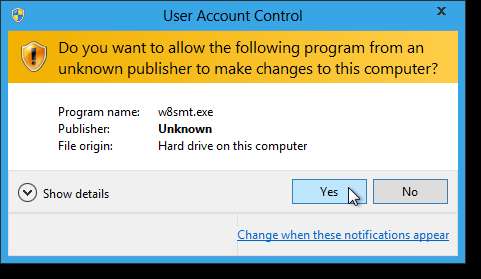
Windows 8のスタートメニュートグルは、インストールする必要のないポータブルプログラムです。ただし、初めて実行するときに、Microsoft .NET Framework 3.5.1がまだインストールされていない場合は、インストールするように求められます。 [変更を受け入れる]をクリックして、インストールを続行します。
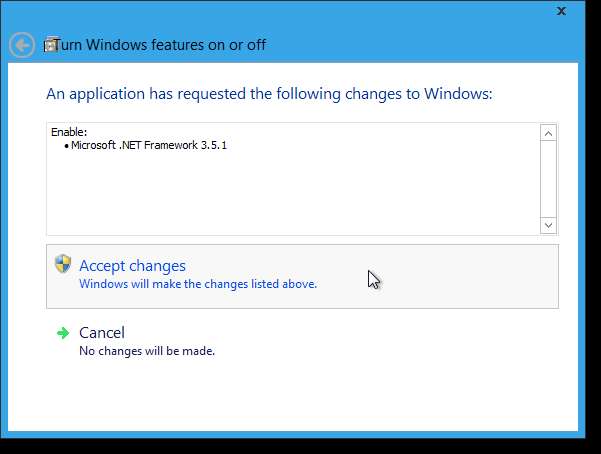
.NETFrameworkをWindows8にインストールするには、WindowsUpdateに接続する必要があります。 [Windows Updateに接続]をクリックして、Windowsが接続し、必要な変更をダウンロードしてインストールできるようにします。

Windows Updateから更新プログラムをダウンロードしている間、ダイアログボックスが表示されます。ダウンロードとインストールが完了すると、次のダイアログボックスが表示されます。 [完了]をクリックします。
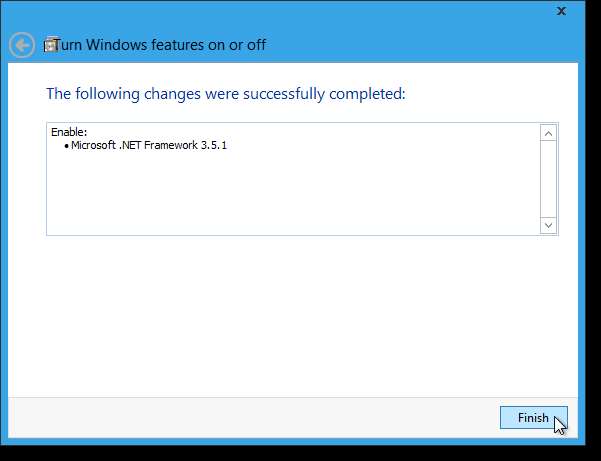
Windows 8の[スタート]メニューの切り替えを実行するには、前に実行したものと同じw8smt.exeファイルをダブルクリックします。小さなダイアログボックスが表示され、大きなボタンが1つ付いています。現在MetroUIを使用している場合、ボタンには「クラシックスタートメニューを使用」と表示されます。ボタンをクリックしてMetroUIを非表示にし、従来のWindows 7の[スタート]メニュー、エクスプローラー、およびタスクマネージャーを使用します。
注:変更を有効にするためにエクスプローラーを再起動する必要はありません。スタートボタンが変わらないように見える場合は、マウスをその上に移動してクリックします。従来のスタートメニューに変わるはずです。少し時間がかかる場合があります。
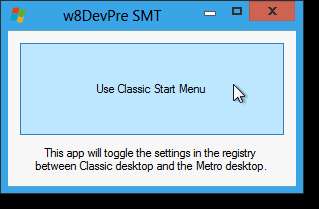
従来のスタートメニューを使用している間、Windows8の[スタート]メニューの[切り替え]のボタンには[メトロのスタート画面を使用する]と表示されます。従来のスタートメニューを非表示にしてメトロスタート画面に戻るには、ボタンをクリックします。
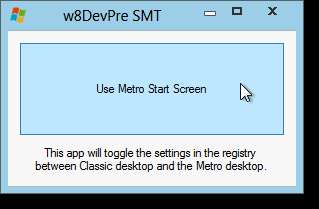
Windows 8の[スタート]メニューの切り替えを閉じるには、ダイアログボックスの右上隅にある[X]ボタンをクリックします。
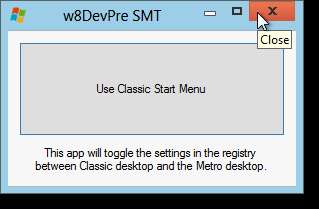
これで、Windows8のMetroUIをいじって、実際に何かをしたいときにWindows7からクラシックインターフェイスに簡単に切り替えることができます。
Windows8のスタートメニューをダウンロードする hっtp://そぉーでv。でゔぃあんたrt。こm/あrt/うぃんどwsー8ーSたrtーめぬーとっgぇー258422929 。







